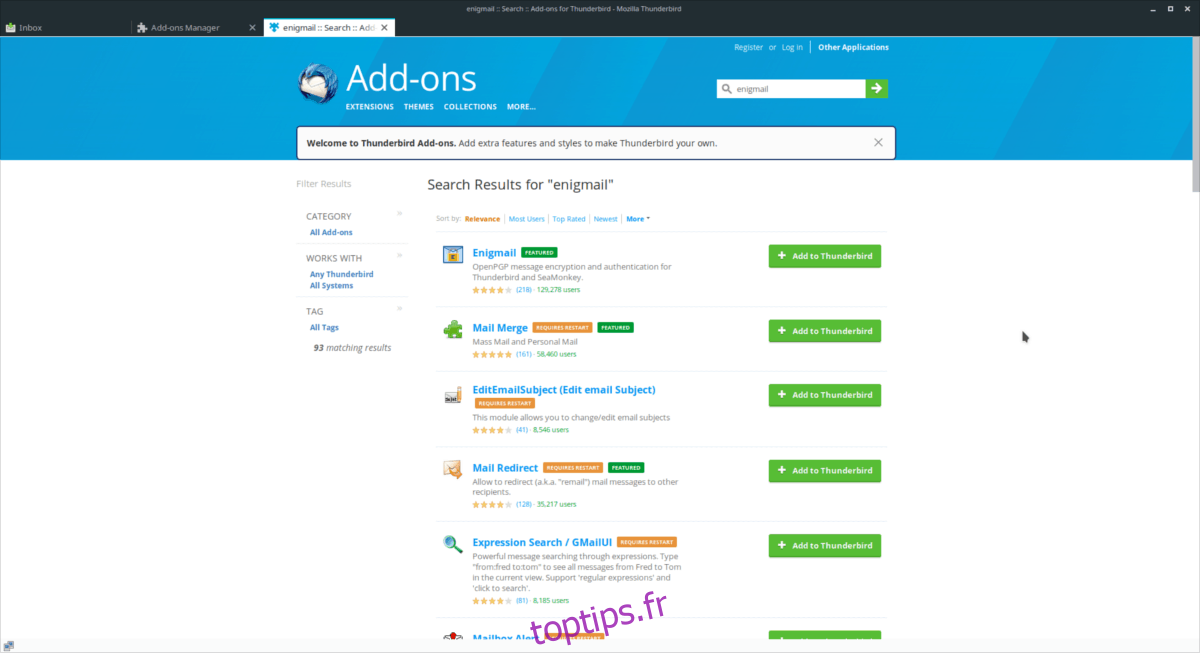Thunderbird est un excellent client de messagerie, en particulier sur la plate-forme Linux. Il est open source, rapide, prend en charge de nombreux types de comptes de messagerie et est très personnalisable. Cependant, pour aussi bien qu’un programme de messagerie soit-il, il ne dispose pas d’un moyen rapide et facile d’envoyer des e-mails cryptés PGP. C’est là qu’Enigmail entre en jeu. C’est un add-on sophistiqué et facile à utiliser qui, une fois installé, peut rapidement activer le cryptage PGP dans Thunderbird.
Dans ce guide, nous verrons comment configurer l’extension de chiffrement Enigmail dans Thunderbird, comment générer une nouvelle clé, et plus encore!
Table des matières
Installez Thunderbird
Le client de messagerie Thunderbird reste l’un des clients de messagerie les plus populaires de la communauté Linux. Malgré cela, il existe de nombreuses distributions qui choisissent de ne pas le distribuer. Par conséquent, vous devez installer le programme sur votre système d’exploitation Linux avant de poursuivre le didacticiel.
Pour installer Thunderbird, lancez une fenêtre de terminal et suivez les instructions d’installation correspondant à la distribution que vous utilisez.
Ubuntu
Ubuntu Linux a une version relativement nouvelle de Thunderbird dans ses sources logicielles. Les utilisateurs peuvent l’installer avec le gestionnaire de packages Apt.
sudo apt install thunderbird
Debian
Les paquets Debian Linux sont généralement assez obsolètes. Malgré cela, il parvient à avoir une version récente de Thunderbird disponible dans ses sources logicielles. Pour l’installer, exécutez la commande Apt-get suivante.
Remarque: vous voulez une version plus récente de Thunderbird? Suivez notre guide pour obtenir de nouvelles versions du logiciel Debian!
sudo apt-get install thunderbird
Arch Linux
Arch Linux est une distribution Linux de pointe. Il fournit régulièrement les derniers packages, il n’est donc pas surprenant que la version 60.3.1 de Thunderbird soit facilement disponible pour l’installation.
Si vous êtes sur Arch Linux, obtenez Thunderbird avec la commande Pacman ci-dessous.
sudo pacman -S thunderbird
Feutre
Fedora Linux a une version récente de Thunderbird dans ses sources logicielles. Pour l’installer, ouvrez une fenêtre de terminal et exécutez la commande DNF suivante.
sudo dnf install thunderbird
OpenSUSE
OpenSUSE, comme de nombreuses distributions, dispose d’une version raisonnablement récente du client de messagerie Thunderbird disponible pour l’installation. Pour l’installer, ouvrez une fenêtre de terminal et exécutez la commande Zypper suivante.
sudo zypper install thunderbird
Linux générique
Vous utilisez une distribution Linux moins connue et vous ne trouvez pas Thunderbird dans les sources logicielles officiellement prises en charge? Vous devrez télécharger l’application à partir du site Web et l’installer manuellement.
Remarque: au moment d’écrire ces lignes, la version 60.3.1 est la dernière version stable de Thunderbird. Si vous lisez ceci et qu’une version ultérieure est sortie, rendez-vous sur la page de publication et prenez la version dont vous avez besoin.
cd ~/Downloads wget https://download-installer.cdn.mozilla.net/pub/thunderbird/releases/60.3.1/linux-x86_64/en-US/thunderbird-60.3.1.tar.bz2 tar xvjf thunderbird-60.3.1.tar.bz2 cd thunderbird
Démarrez l’application avec:
./thunderbird
Obtenez Enigmail pour Thunderbird
Thunderbird ne peut pas faire de chiffrement seul, il s’appuie donc sur des modules complémentaires tiers comme Enigmail. Malheureusement, les développeurs n’ont pas choisi d’expédier Enigmail hors de la boîte, donc si vous voulez un cryptage PGP pour Thunderbird, vous devez installer la fonctionnalité vous-même.
Pour installer l’extension Enigmail, ouvrez Thunderbird. Une fois l’application ouverte, cliquez sur le bouton de menu à droite du champ de recherche.
Dans le menu, trouvez l’option «Add-ons» et cliquez dessus pour faire apparaître un sous-menu.
Dans le sous-menu « Modules complémentaires », vous verrez une autre option indiquant « Modules complémentaires ». Cliquez dessus pour lancer le gestionnaire de modules complémentaires de messagerie Thunderbird.
Regardez à travers la page du gestionnaire de modules complémentaires pour le champ de recherche qui dit «Rechercher sur addons.thunderbird.net» et cliquez dessus. Ensuite, écrivez «Enigmail» dans la zone de recherche et appuyez sur Entrée sur votre clavier pour lancer la recherche.
Dans les résultats de recherche, Enigmail devrait être en haut. Cliquez sur l’option «Ajouter à Thunderbird» et installez le module complémentaire.

Cliquer sur l’option «Ajouter à Thunderbird» n’installera pas instantanément Enigmail en raison des fonctionnalités de sécurité. À la place, vous devez cliquer sur le bouton «Autoriser» lorsque le message «Thunderbird a empêché ce site de vous demander d’installer un logiciel sur votre ordinateur» apparaît.
Après avoir cliqué sur « Autoriser », Enigmail s’installe dans Thunderbird.
Une fois l’installation terminée, fermez l’onglet Add-on Thunderbird.
Configurer Enigmail
Maintenant que le module complémentaire Enigmail est configuré dans Thunderbird, vous devez le configurer. Cliquez sur le bouton de menu, puis sélectionnez «Enigmail», puis «Assistant de configuration».
Parcourez l’assistant de configuration et suivez les invites à l’écran pour configurer Enigmail dans Thunderbird. Assurez-vous de suivre tous les conseils qu’il vous donne!
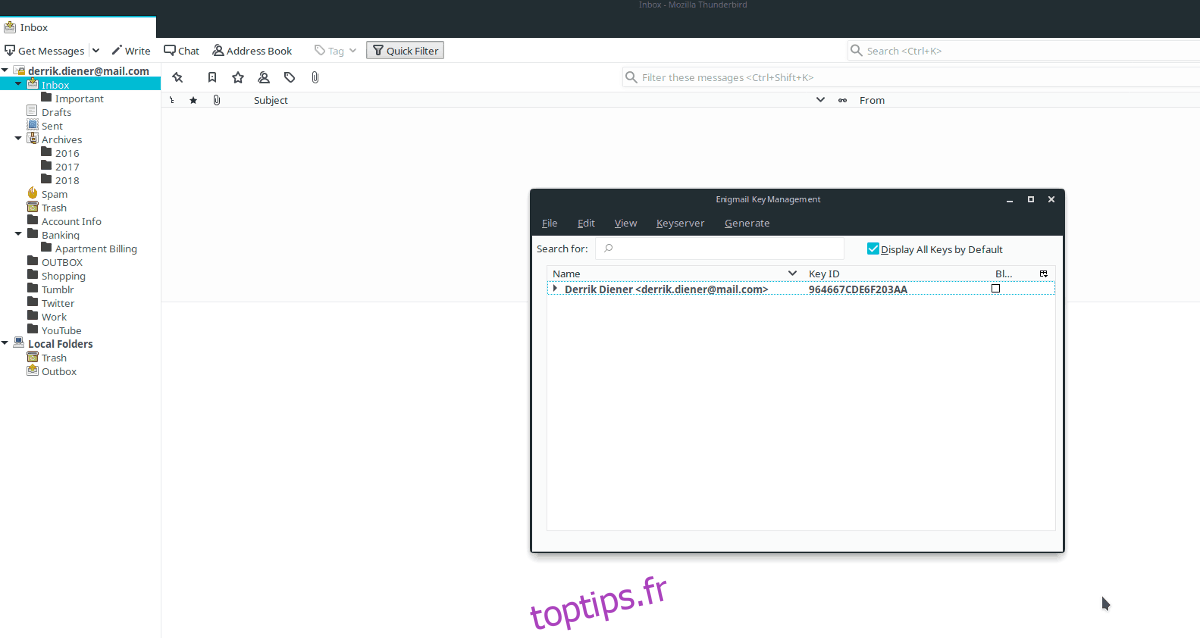
Lorsque le processus de configuration est terminé, revenez au menu Enigmail et sélectionnez «Gestion des clés pour afficher votre clé nouvellement générée.
Utilisez Enigmail
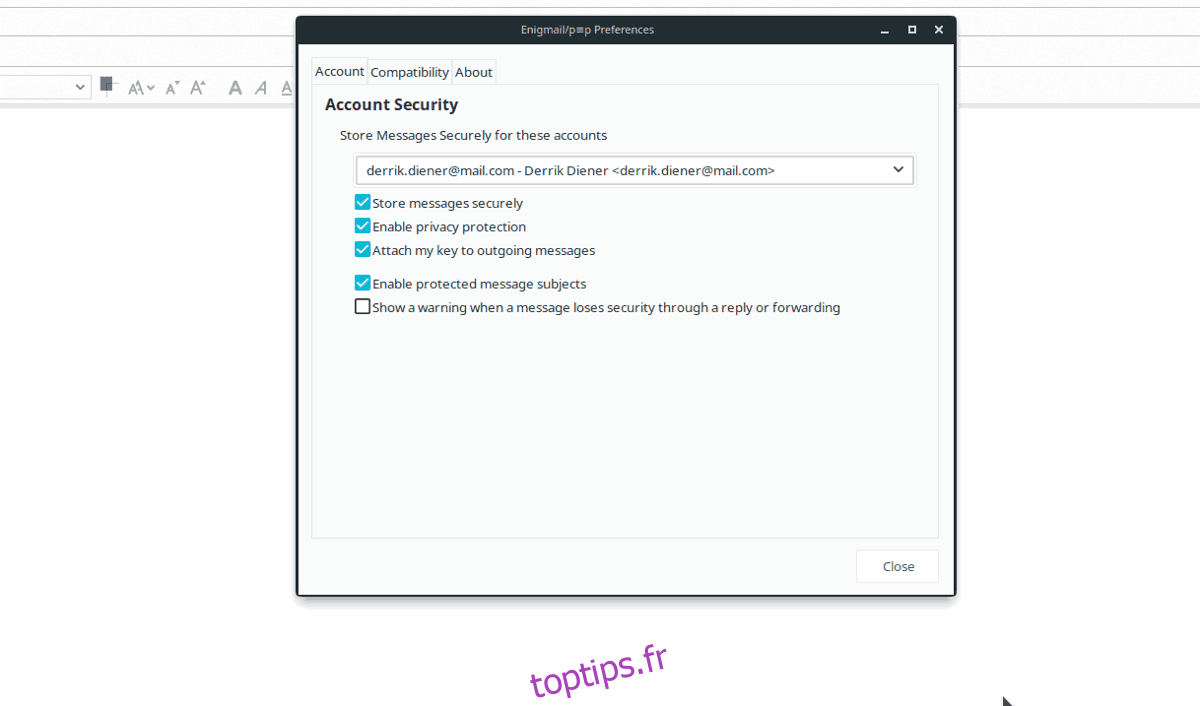
Il n’est pas nécessaire de configurer Enigmail avant d’envoyer un e-mail car l’installation de l’add-on s’en charge pour vous.
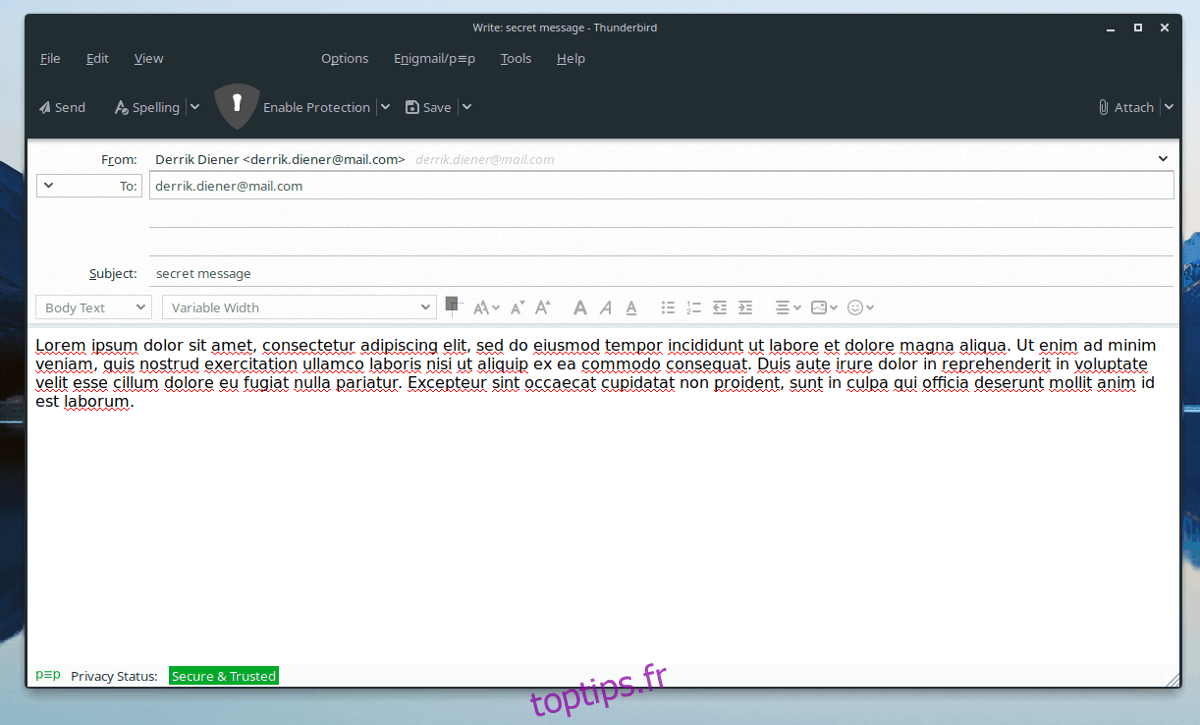
Pour envoyer un message crypté, cliquez sur «écrire», remplissez un e-mail (comme vous le feriez normalement) et cliquez sur le bouton «envoyer» pour envoyer l’e-mail sécurisé.